

|
本站电脑知识提供应用软件知识,计算机网络软件知识,计算机系统工具知识,电脑配置知识,电脑故障排除和电脑常识大全,帮助您更好的学习电脑!不为别的,只因有共同的爱好,为软件和互联网发展出一分力! 小伙伴们你们知道钉钉如何创建客户群呢?今天小编很乐意与大家分享钉钉创建客户群的步骤方法,感兴趣的可以来了解了解哦。 1、点击桌面的快捷方式启动打开 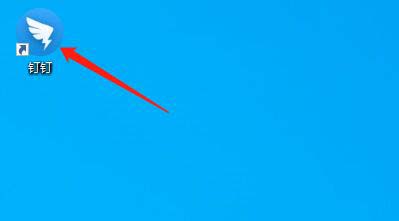
2、进入到钉钉主页后,点击上方的加号; 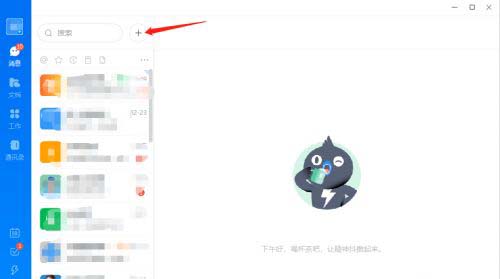
3、点击发起群聊, 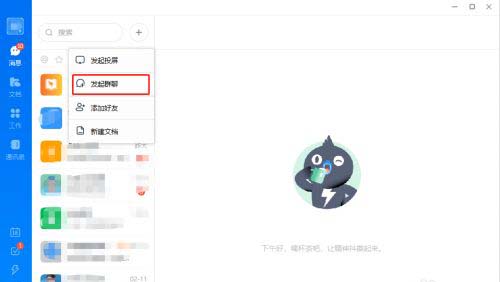
4、点击客户群创建, 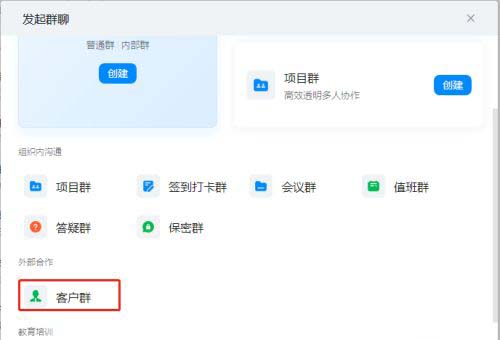
5、填写群名称后,点击创建即可。 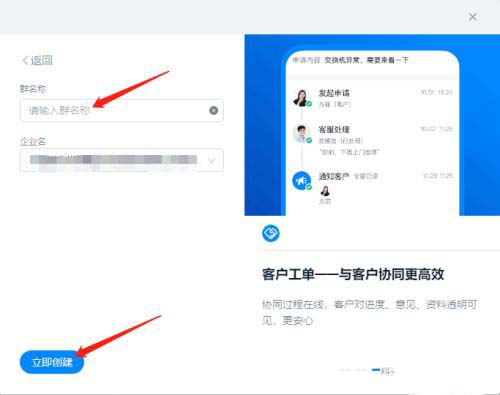
以上就是钉钉如何创建客户群的详细内容,有需要的朋友不要错过哦。 学习教程快速掌握从入门到精通的电脑知识 |
温馨提示:喜欢本站的话,请收藏一下本站!